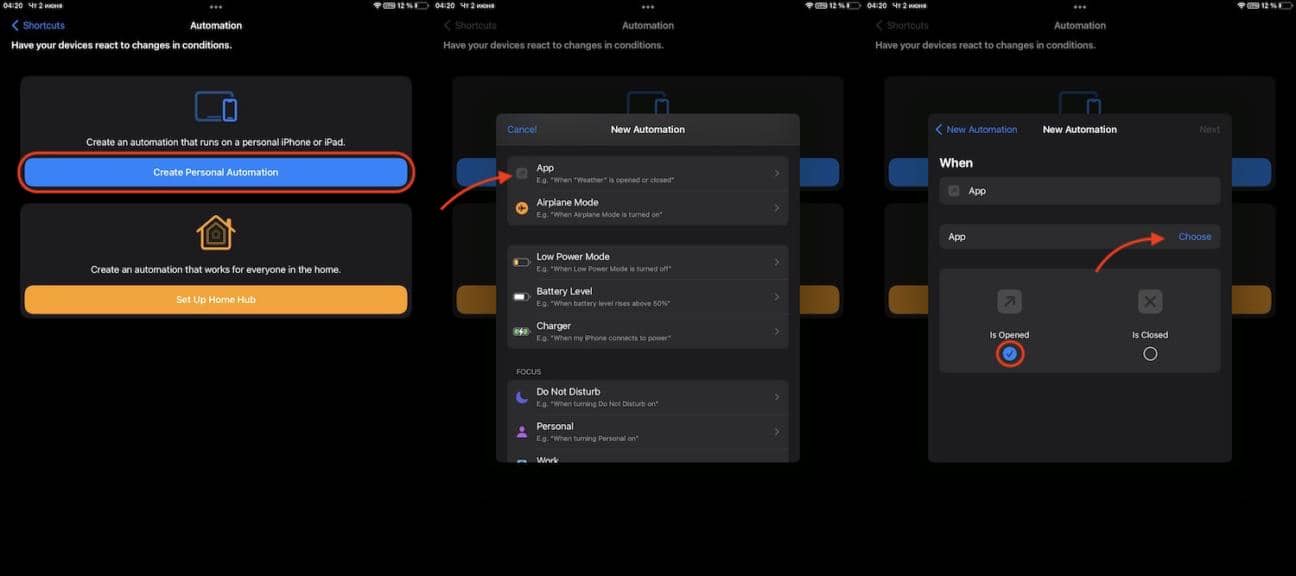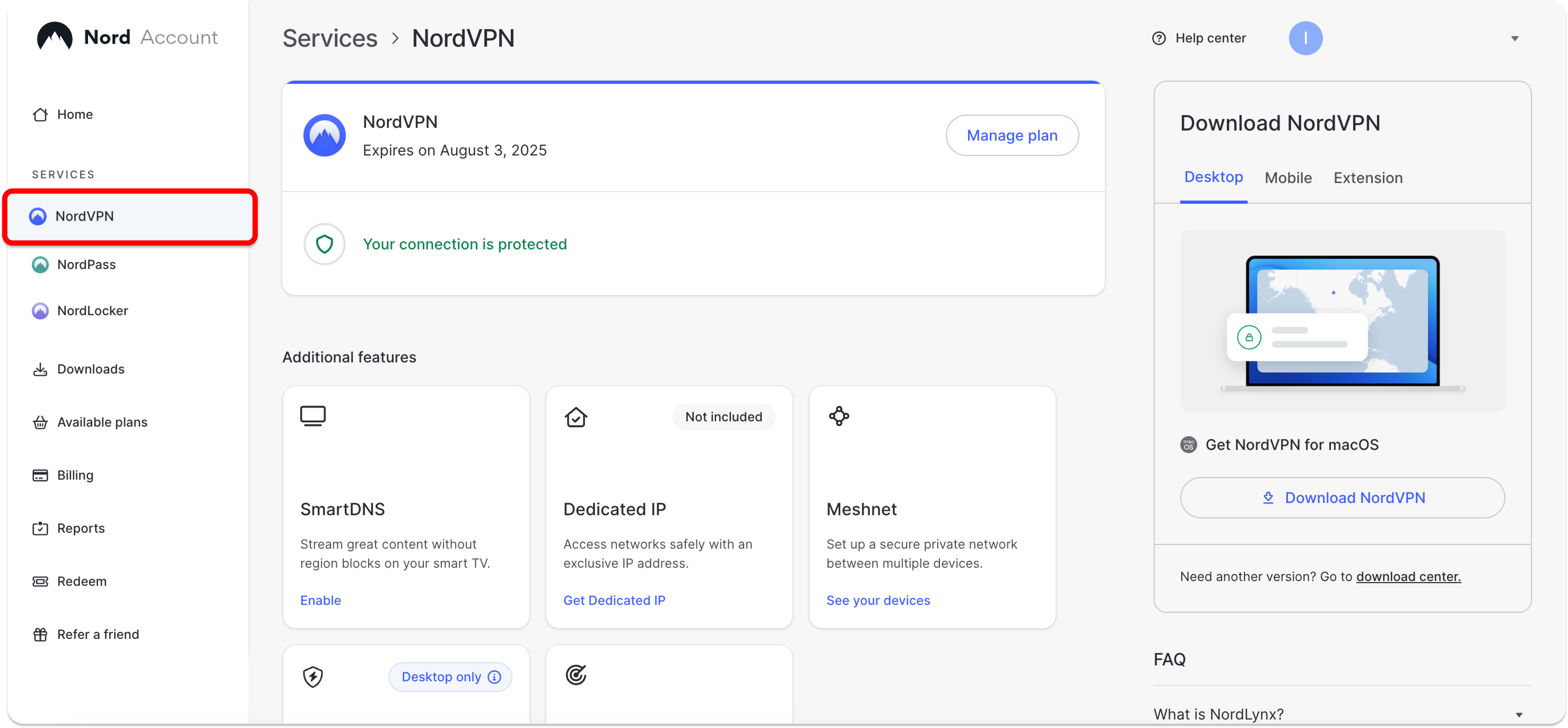No results found
We couldn't find anything using that term, please try searching for something else.

北京邮电大学图书馆
校园VPN 图书馆与信息化中心提供了3种对图书馆电子资源或校内应用系统的校外访问方式: 1.https://libcon.bupt.edu.cn 访问图书馆电子资源使用建议首选此种方式; 登录账号密码与校内上网账号密码相同。 2.https://vpn.bupt.e
校园VPN
图书馆与信息化中心提供了3种对图书馆电子资源或校内应用系统的校外访问方式:
1.
https://libcon.bupt.edu.cn
访问图书馆电子资源使用建议首选此种方式;
登录账号密码与校内上网账号密码相同。
2.
https://vpn.bupt.edu.cn
远程访问校内应用系统或电子资源的一种方式;
提供网页版和客户端访问方式,客户端访问可先安装学校VPN的aTrust客户端软件,通过客户端软件登录vpn.bupt.edu.cn后访问。
登录账号密码与校内上网账号密码相同。
3.
https://webvpn.bupt.edu.cn
2020年2月推出的远程访问校内应用系统的一种方式;
使用方法与第1种远程访问方式类似;
仅提供网页版访问方式;
登录账号密码与校内上网账号密码相同。
详细的使用方法参见
北邮WEBVPN用户使用指南(新版网页版)
注意:
访问电子资源可用第1种方式,访问内网网站(如悦读书院、查收查引网站)应使用第2种或第3种远程访问方式;
以上3种远程访问方式请不要同时使用,否则会出现无法登陆情况。
如果忘记VPN登陆密码,或后面三个VPN使用过程中出现问题可以致电62283039(信息化技术中心值班电话)帮您重置密码或协助解决问题。
访问图书馆电子资源推荐使用第1种远程访问方式,具体使用方法如下(后两种访问方式的使用方法与第1种类似):
推荐使用Chrome(谷歌浏览器)、FireFox(火狐浏览器)、IE11、Edge(Windows自带浏览器)、Safari等浏览器访问,使用360安全浏览器等基于Chrome内核的浏览器访问的时候请选择使用Chrome内核的浏览器模式。
在非校园网环境(使用手机网络、使用家庭网络等情况下)下使用电脑、手机、IPAD等设备的浏览器应用直接输入https://libcon.bupt.edu.cn/,无须安装任何插件即可访问到图书馆电子资源统一访问系统登录界面。
注意:请勿连接学校的VPN,直接通过浏览器输入网址访问即可。
在账号登录框的输入框中,使用校内上网账号和密码。
正确输入账号密码后即可登录至系统的门户页面,根据需要点击对应的资源入口即可访问到对应网页,与在校内访问资源的使用方法一致。
libcon使用过程中如发现任何问题请反馈到:hanwm@bupt.edu.cn,联系人:韩老师,联系电话:62281974
二. aTrust VPN客户端使用说明
aTrust VPN可用于在校外网络环境下访问校内资源。在校师生可以按照下述方法,下载客户端后,使用企业微信校园网应用中的动态密码登录使用。临时账号用户使用方法见临时上网账号登录aTrust VPN方法。
Windows电脑使用aTrust VPN
1.下载并安装aTrust VPN客户端
使用浏览器访问https://vpn.bupt.edu.cn,点击右上角【下载客户端】链接。在弹出的窗口中选择点击【立即下载】,即可下载Windows VPN安装包。完成下载后,双击即可启动安装程序。注意请尽量不要修改安装包文件名,否则可能影响后续连接。
启动安装程序后,点击【立即安装】,待安装完成后,VPN客户端会自动运行。点击【关闭】,即可关闭安装程序。
2.登录aTrust VPN客户端
运行aTrust VPN客户端后,其界面如图所示。若提示需要输入服务器地址,请输入https://vpn.bupt.edu.cn。否则,请点击【开始办公】按钮,继续进行登录操作。
2.1动态密码登录
打开北邮企业微信或在微信中找到北邮企业号,选择【校园网-自服务】,即可看到6位动态密码。
在账号一栏输入学工号,密码一栏输入校园网自服务界面中的动态密码,点击登录按钮后完成验证码即可登录客户端。若提示密码错误,请等待下一个动态密码刷新后再次尝试。
登录成功后,客户端会弹出“您已上线”的提醒,此时即为登录完成。
2.2 APP扫码登录
在账号登录界面下方点击其他登录方式中的【aTrust APP】图标,即可看到登录二维码。
打开手机端aTrust APP(安装方式详见手机端使用指南),解锁后点击底栏【我的】,并选择【扫码登录】,扫描电脑端二维码即可在电脑端登录账号。
3.访问校园网内服务
登录成功后,即可在aTrust VPN客户端界面看到部分校内服务列表,此时可以点击图标访问,也可以在浏览器或其他应用中直接通过域名或IP连接校园网内服务。
4.访问图书馆电子资源
本VPN支持访问图书馆电子资源,所有支持的资源列表可在工作台界面找到;您也可以直接在浏览器器或其他应用中直接通过域名或IP连接支持的电子资源服务。
苹果电脑(Mac OS)使用aTrust VPN
1.下载并安装aTrust VPN客户端
使用浏览器访问https://vpn.bupt.edu.cn,点击右上角【下载客户端】链接。在弹出的窗口中选择点击【立即下载】,即可下载Windows VPN安装包。完成下载后,双击即可启动安装程序。注意请尽量不要修改安装包文件名,否则可能影响后续连接。
启动安装程序后,点击【同意许可协议】,并开始安装。安装过程中可能会申请访问文件的授权,请点击【好】。待安装完成后,VPN客户端会自动运行。点击【关闭】,即可关闭安装程序。
2.登录aTrust VPN客户端
运行aTrust VPN客户端后,其界面如图所示。若提示需要输入服务器地址,请输入https://vpn.bupt.edu.cn。否则,请点击【开始办公】按钮,继续进行登录操作。
2.1动态密码登录
打开北邮企业微信或在微信中找到北邮企业号,选择【校园网-自服务】,即可看到6位动态密码。
在账号一栏输入学工号,密码一栏输入校园网自服务界面中的动态密码,点击登录按钮后完成验证码即可登录客户端。若提示密码错误,请等待下一个动态密码刷新后再次尝试。
登录成功后,客户端会弹出“您已上线”的提醒,此时即为登录完成。
2.2 APP扫码登录
在账号登录界面下方点击其他登录方式中的【aTrust APP】图标,即可看到登录二维码。
此时打开手机端aTrust APP(安装方式详见手机端使用指南),解锁后点击底栏【我的】,并选择【扫码登录】,扫描电脑端二维码即可在电脑端登录账号。
3.访问校园网内服务
登录成功后,即可在aTrust VPN客户端界面看到部分校内服务列表,此时可以点击图标访问,也可以在浏览器或其他应用中直接通过域名或IP连接校园网内服务。
4.访问图书馆电子资源
本VPN支持访问图书馆电子资源,所有支持的资源列表可在工作台界面找到;您也可以直接在浏览器器或其他应用中直接通过域名或IP连接支持的电子资源服务。
安卓手机使用aTrust VPN
1.下载并安装aTrust VPN客户端
您可直接在华为、小米、OPPO、VIVO等各大手机厂商应用商店中搜索aTrust下载VPN客户端,也可在登录页点击【下载客户端】按钮后点击【去应用商店下载】。下载安装完成后,打开客户端即可进行登录操作。
2.登录aTrust VPN客户端
打开VPN客户端,选择【同意使用协议并继续】,随后输入服务器地址https://vpn.bupt.edu.cn,点击【连接】,即可进入登录页面。若提示无法连接服务器,请检查系统中是否启用了与aTrust冲突的其他VPN软件。
2.1动态密码登录
打开北邮企业微信或在微信中找到北邮企业号,选择【校园网-自服务】,即可看到6位动态密码。
在账号一栏输入学工号,密码一栏输入校园网自服务界面中的动态密码,选中同意用户协议与隐私政策,点击登录按钮。若提示密码错误,请等待下一个动态密码刷新后再次尝试。
由于安全策略要求,登录时,您可能会被要求完成图形验证码、设置指纹解锁或手势解锁,并允许客户端建立VPN连接。完成相应操作后,即可登录客户端。
3.访问校园网内服务
登录成功后,即可在aTrust VPN客户端界面看到部分校内服务列表,此时可以点击图标访问,也可以在浏览器或其他应用中直接通过域名或IP连接校园网内服务。
4.访问图书馆电子资源
本VPN支持访问图书馆电子资源,所有支持的资源列表可在应用中心界面找到;您也可以直接在浏览器器或其他应用中直接通过域名或IP连接支持的电子资源服务。
苹果手机使用aTrust VPN
1.下载并安装aTrust VPN客户端
在手机App Store中搜索aTrust,即可下载并安装aTrust VPN客户端。
2.登录aTrust VPN客户端
打开VPN客户端,授予网络权限和通知权限后,选择【同意使用协议并继续】,随后输入服务器地址https://vpn.bupt.edu.cn,点击【连接】,即可进入登录页面。若提示无法连接服务器,请检查系统中是否启用了与aTrust冲突的其他VPN软件。
2.1动态密码登录
打开北邮企业微信或在微信中找到北邮企业号,选择【校园网-自服务】,即可看到6位动态密码。
在账号一栏输入学工号,密码一栏输入校园网自服务界面中的动态密码,选中同意用户协议与隐私政策,点击登录按钮。若提示密码错误,请等待下一个动态密码刷新后再次尝试。
由于安全策略要求,登录时,您可能会被要求完成图形验证码、设置指纹、人脸或手势或手势解锁,并允许客户端建立VPN连接。进行操作时,您可能需要输入您的手机锁屏密码以完成设置。完成相应操作后,即可登录客户端。
3.访问校园网内服务
登录成功后,即可在aTrust VPN客户端界面看到部分校内服务列表,此时可以点击图标访问,也可以在浏览器或其他应用中直接通过域名或IP连接校园网内服务。
4.访问图书馆电子资源
本VPN支持访问图书馆电子资源,所有支持的资源列表可在应用中心界面找到;您也可以直接在浏览器器或其他应用中直接通过域名或IP连接支持的电子资源服务。
Linux设备使用aTrust VPN
aTrust VPN客户端支持UOS、麒麟等多种Linux发行版,您可以自行下载安装使用,下载链接如下:
https://download.sangfor.com.cn/download/product/aTrust/2.2.4%E5%AE%A2%E6%88%B7%E7%AB%AF/aTrustInstaller_amd64.deb
https://download.sangfor.com.cn/download/product/aTrust/2.2.4%E5%AE%A2%E6%88%B7%E7%AB%AF/aTrustInstaller_amd64_v2.2.4.deb
安装成功后,登录等流程与Windows与Mac类似。您可以通过该VPN访问校园网服务与电子资源。
欢迎您使用北邮VPN访问图书馆的资源,如有使用问题,可以拨打校园网服务热线 62283039咨询。
温馨提醒:更详细的VPN使用方式参见信息化中心网站上的新VPN说明:https://nic.bupt.edu.cn/info/1016/1784.htm,师生们可参照该说明使用VPN访问方式。。